笔记本电脑如何设置锁屏密码 笔记本电脑锁屏密码怎么设置
更新时间:2023-02-11 15:30:00作者:jiang
有时候要暂时离开电脑,那就可以将电脑锁屏节约电量等,如果想要让电脑更加安全,还可以给电脑设置锁屏密码,有不少笔记本电脑用户想要设置锁屏密码,不知道要从何下手,接下来小编就给大家讲解一下笔记本电脑设置锁屏密码的详细方法。
具体步骤如下:
1、打开电脑,找到左下角框选中的图标,点击。
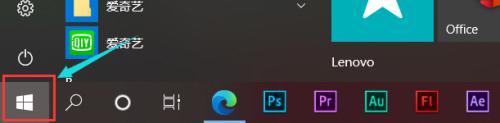
2、点击电脑账户的头像。
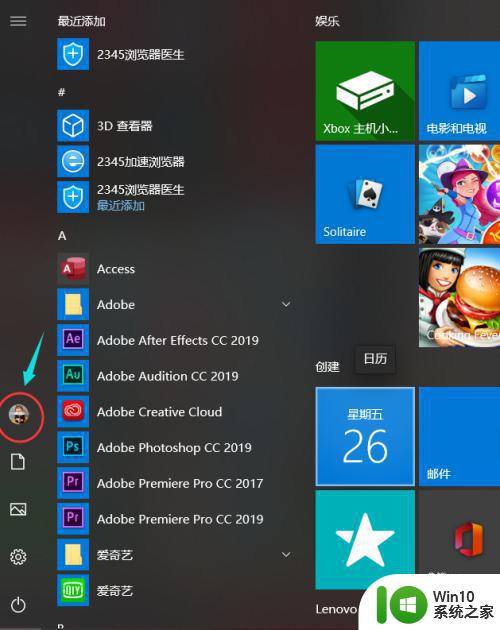
3、点击登录选项。
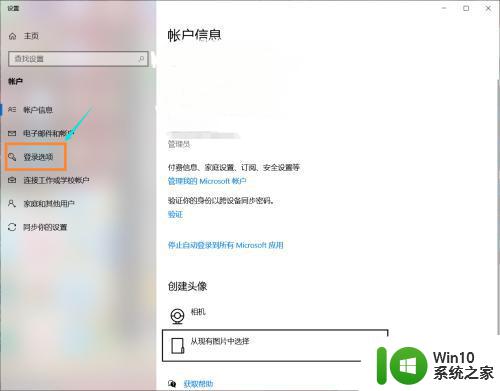
4、找到密码这一栏,打开。
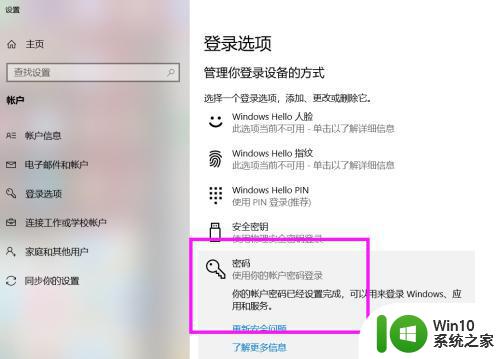
5、设置密码即可,同时要填写密码提示,防止忘掉密码时无法登录。
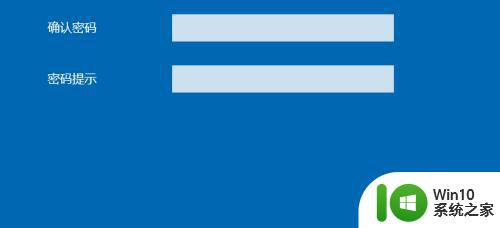
以上就是笔记本电脑如何设置锁屏密码的详细内容,有需要的话,可以参考上面的方法来进行设置就行了,希望帮助到大家。
- 上一篇: mac如何卸载软件 MAC怎么卸载软件
- 下一篇: 电脑显示不满屏的解决方案 为什么电脑显示不满屏
笔记本电脑如何设置锁屏密码 笔记本电脑锁屏密码怎么设置相关教程
- 电脑怎么设置锁屏密码 电脑锁屏密码设置在哪里设置
- 如何设置电脑锁屏密码 电脑锁屏密码设置步骤
- 笔记本电脑如何设置屏幕密码 笔记本电脑如何设置登录密码
- 电脑锁屏密码的设置教程 电脑如何设置锁屏密码的步骤
- 电脑锁屏密码设置方法 如何在电脑上设置锁屏密码
- 怎么取消笔记本密码 怎样设置笔记本电脑取消开机密码
- 惠普笔记本解锁密码后黑屏怎么解决 惠普笔记本解锁密码后黑屏无法启动怎么办
- macbook锁屏密码忘记了的解决方法 苹果笔记本锁屏密码忘记了如何重置
- 笔记本电脑如何设置开机密码 笔记本电脑开机密码设置步骤
- 怎么给笔记本设密码 怎么在笔记本上设置开机密码
- 密码门怎么重新设置密码锁 电子门锁忘记密码怎么办
- 戴尔电脑设置密码方法 戴尔电脑锁屏密码设置步骤
- U盘装机提示Error 15:File Not Found怎么解决 U盘装机Error 15怎么解决
- 无线网络手机能连上电脑连不上怎么办 无线网络手机连接电脑失败怎么解决
- 酷我音乐电脑版怎么取消边听歌变缓存 酷我音乐电脑版取消边听歌功能步骤
- 设置电脑ip提示出现了一个意外怎么解决 电脑IP设置出现意外怎么办
电脑教程推荐
- 1 w8系统运行程序提示msg:xxxx.exe–无法找到入口的解决方法 w8系统无法找到入口程序解决方法
- 2 雷电模拟器游戏中心打不开一直加载中怎么解决 雷电模拟器游戏中心无法打开怎么办
- 3 如何使用disk genius调整分区大小c盘 Disk Genius如何调整C盘分区大小
- 4 清除xp系统操作记录保护隐私安全的方法 如何清除Windows XP系统中的操作记录以保护隐私安全
- 5 u盘需要提供管理员权限才能复制到文件夹怎么办 u盘复制文件夹需要管理员权限
- 6 华硕P8H61-M PLUS主板bios设置u盘启动的步骤图解 华硕P8H61-M PLUS主板bios设置u盘启动方法步骤图解
- 7 无法打开这个应用请与你的系统管理员联系怎么办 应用打不开怎么处理
- 8 华擎主板设置bios的方法 华擎主板bios设置教程
- 9 笔记本无法正常启动您的电脑oxc0000001修复方法 笔记本电脑启动错误oxc0000001解决方法
- 10 U盘盘符不显示时打开U盘的技巧 U盘插入电脑后没反应怎么办
win10系统推荐
- 1 番茄家园ghost win10 32位官方最新版下载v2023.12
- 2 萝卜家园ghost win10 32位安装稳定版下载v2023.12
- 3 电脑公司ghost win10 64位专业免激活版v2023.12
- 4 番茄家园ghost win10 32位旗舰破解版v2023.12
- 5 索尼笔记本ghost win10 64位原版正式版v2023.12
- 6 系统之家ghost win10 64位u盘家庭版v2023.12
- 7 电脑公司ghost win10 64位官方破解版v2023.12
- 8 系统之家windows10 64位原版安装版v2023.12
- 9 深度技术ghost win10 64位极速稳定版v2023.12
- 10 雨林木风ghost win10 64位专业旗舰版v2023.12